Canon A520: 1 В меню [ (Меню показа)] выберите
1 В меню [ (Меню показа)] выберите : Canon A520
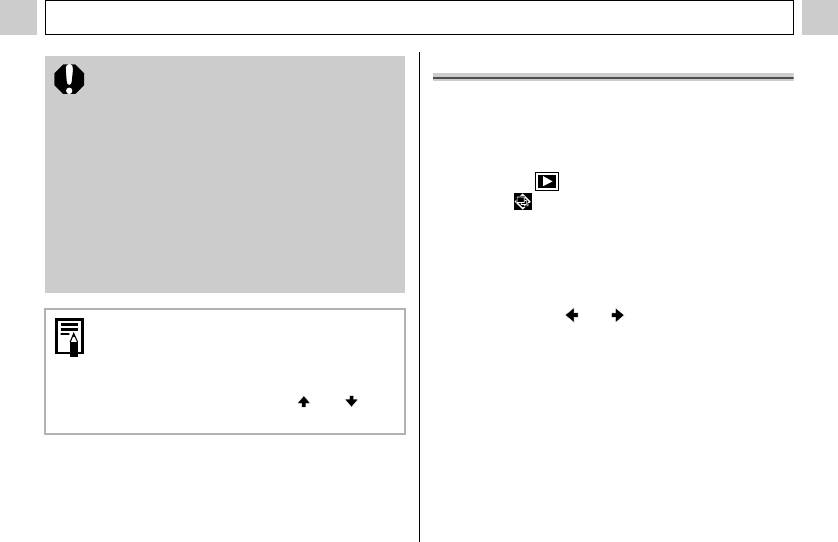
Воспроизведение – Расширенные функции
Автопоказ
z Добавление звуковых комментариев к видеофиль-
мам невозможно.
Эта функция служит для автоматического воспро-
z Когда карта памяти полностью заполнена,
изведения всех изображений, записанных на карте
отображается сообщение «Карта памяти полна»,
и дальнейшая запись на эту карту невозможна.
памяти (Автопоказ). Каждое изображение отобража-
z Запись и воспроизведение звуковых комментариев
ется на ЖК-мониторе в течение приблизительно 3 с.
для изображений, к которым уже приложен несов-
местимый звуковой комментарий, невозможны.
1 В меню [ (Меню показа)] выберите
При попытке записи или воспроизведения таких
пункт (Автопоказ) и нажмите
изображений отображается сообщение «Несовмес-
кнопку SET.
тимый WAVE формат». Данная камера позволяет
удалять несовместимые звуковые данные.
z См. раздел Выбор меню и установок (стр. 66).
z Удаление звуковых комментариев к защищенным
z После выбора этого пункта начинается автоматическое
файлам невозможно (стр. 97).
воспроизведение изображений.
z Как и при воспроизведении одиночных кадров, при
нажатии кнопки или во время автопоказа
z Громкость звуковых комментариев можно также
смена кадров ускоряется.
регулировать в меню «Настройка» (стр. 71).
z Если в меню «Настройка» для параметра [Тихо]
Приостановка и возобновление автопоказа
задано значение [Вкл.] (стр. 70), звук не воспро-
z Автопоказ можно в любой момент приостановить, нажав
изводится. Однако во время воспроизведения
кнопку SET. Для возобновления автопоказа нажмите
звука можно с помощью кнопок или
кнопку SET еще раз.
включить звук и отрегулировать его громкость.
Остановка автопоказа
z Для завершения автопоказа нажмите кнопку MENU.
96
Оглавление
- 4 Закройте крышку отсека элементов
- 1 Убедитесь, что камера выключена. 2 Сдвиньте крышку
- 1 Включите питание (стр. 30).
- 3 Кнопкой или
- 4 Установите дату
- 4 Выберите язык
- 1 Для выключения питания нажмите кнопку
- 1 Убедитесь, что камера находится
- 6 Полностью нажмите
- 1 Выберите композицию кадра, чтобы
- 1 Нажмите кнопку MENU.
- 1 Поворачивая диск
- 1 Нажмите кнопку FUNC.
- 2 Кнопкой или 5 Кнопкой или
- 2 Произведите съемку.
- 1 Для включения ЖК-монитора нажмите
- 3 Произведите съемку.
- 4 Нажмите рычаг зуммирования
- 4 Нажмите наполовину кнопку спуска
- 3 Снимите первый кадр.
- 4 Нажмите кнопку FUNC.
- 4 Нажмите кнопку MENU.
- 1 Поверните диск установки режима
- 1 Установите пере-
- 1 Нажмите рычаг зуммирования
- 4 Нажмите рычаг зуммирования
- 1 В индексном режиме (стр. 60) нажмите
- 1 Выберите видеофильм для редактиро-
- 3 Выберите способ 6 Кнопкой или
- 1 В меню [ (Меню
- 1.
- 1 Нажмите кнопку MENU. 2 Для переключения между меню используйте кнопку
- 1 Включите питание.
- 1 Убедитесь, что камера находится
- 2 Кнопкой или
- 2 Выберите режим
- 3 Нажмите кнопку FUNC.
- 1 Выберите в меню
- 3 Нажмите кнопку FUNC. 1 Выберите в меню FUNC. (Функции) пункт
- 1 Выберите в меню
- 2 Выберите фотоэффект кнопкой
- 1 Выберите в меню
- 1 Наведите рамку автофокусировки на
- 1 Нажимайте кнопку 2 Заново скомпонуйте изображение и
- 2 Сфокусируйтесь с помощью кнопки
- 3 Нажмите кнопку MENU.
- 3 Кнопкой или выберите (Запись)
- 1 В меню [ (Меню показа)] выберите
- 3 Нажмите кнопку MENU.
- 1 В меню [ (Меню показа)] выберите
- 4 Нажмите кнопку MENU.
- 2 Кнопками , ,
- 2 Кнопками , ,
- 4 Нажмите кнопку MENU.
- 1 В меню [ (Меню показа)] выберите
- 3 Кнопкой или
- 1 Установите драйвер и программное
- 5 В диалоговом окне события на экране
- 1 Убедитесь, что на
- 4 Нажмите кнопку MENU.
- 1 Извлеките карту памяти из камеры и
- 3 Подключите другие штекеры AV-кабеля
- 2 Кнопкой или выберите [Вкл.]
- 2 Выберите [ (Моя
- 1 Установите переключатель режима
- 5 Нажмите кнопку DISP. 7 Кнопкой или выберите (Регис-
- 1 Подсоедините кабель питания к компакт-
- 2 Откройте крышку разъемов и подсо-
- 3 Когда метка на корпусе камеры
- 5 Установите конвертор на адаптер и
- 1 Убедитесь, что камера выключена.
- 2 Откройте крышку разъемов и ногтем 4 Установите новый элемент питания





